VMware上Ubuntu22.04 LTS简单安装教程小白指引帖
前言
Ubuntu22.04安装是有些系统配置要求的,我们根据这个参数来配置VMware即可
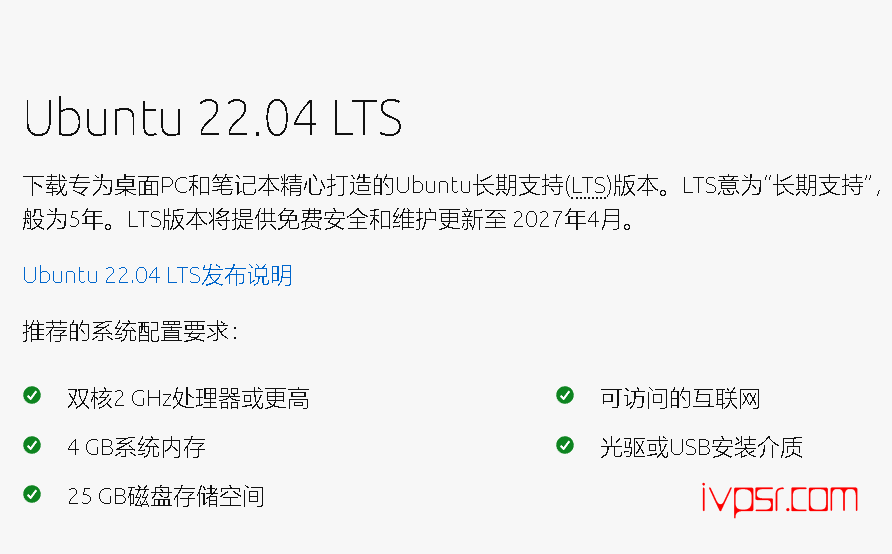
安装步骤
我们打开VMware新建虚拟机
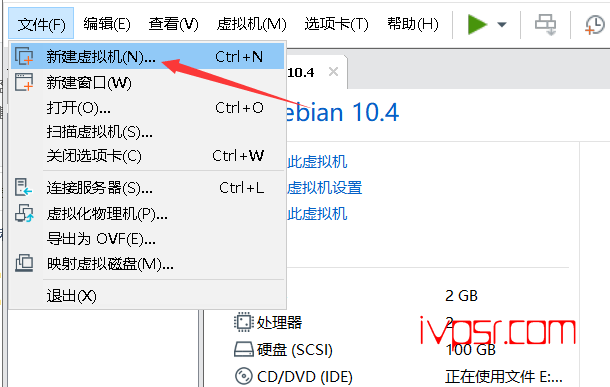
这里选择典型,默认推荐

选择Ubuntu的ISO光盘镜像
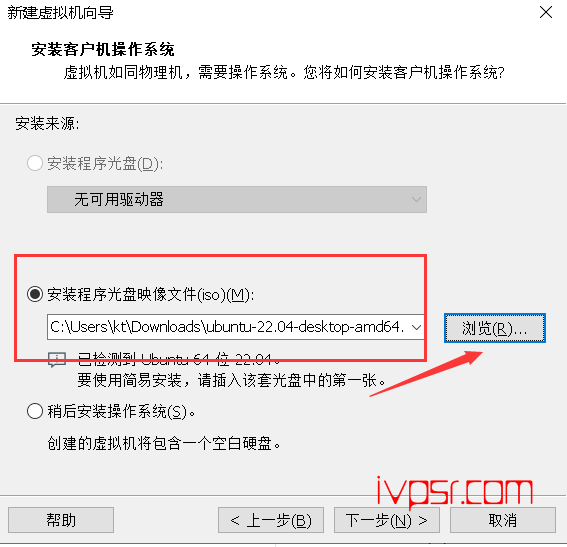
设置个虚拟机的名称以及存放位置配置一下

配置磁盘
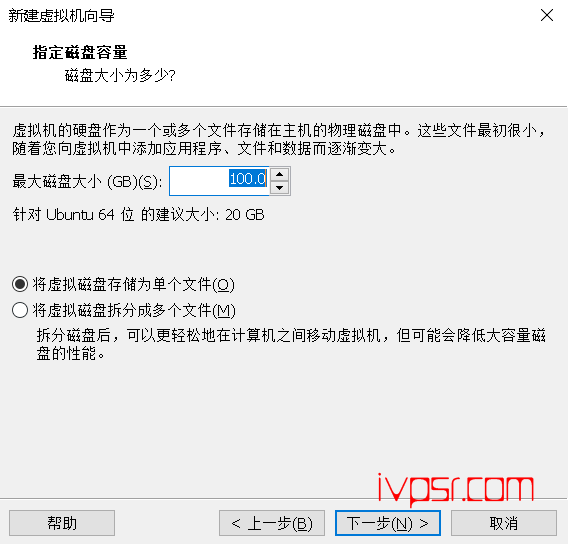
配置硬件
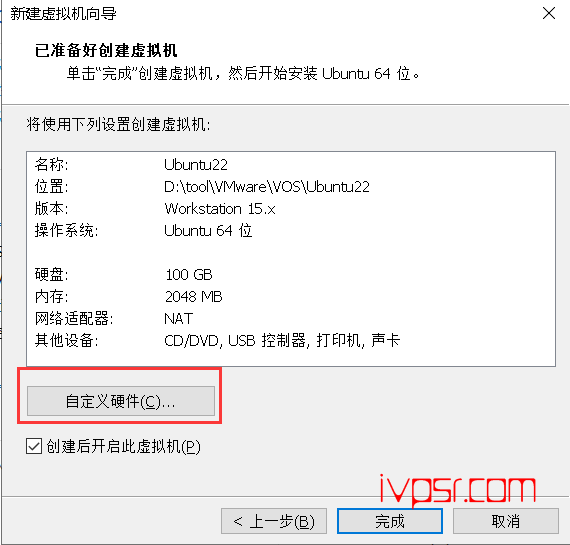
CPU配置2个,内存设置4G内存
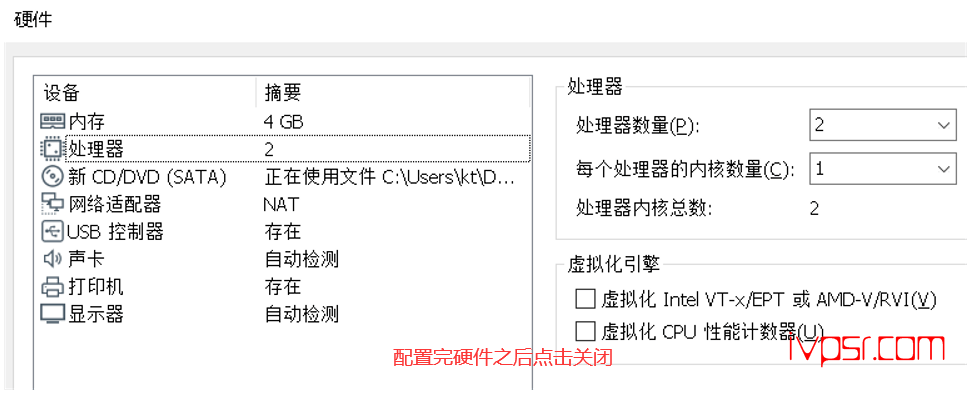
点完成
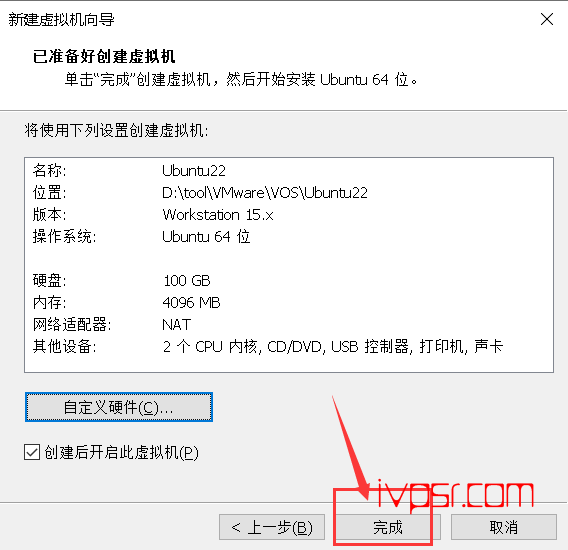
选择第一个,进入安装
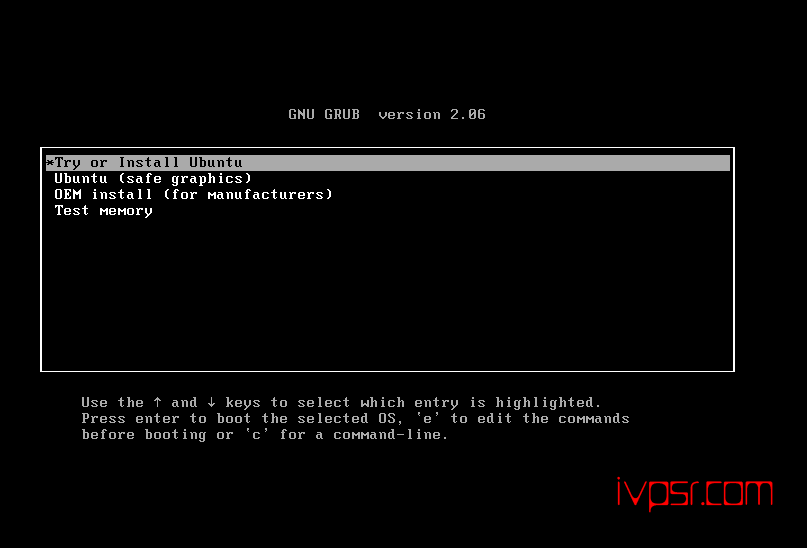
我这里选择的是中文
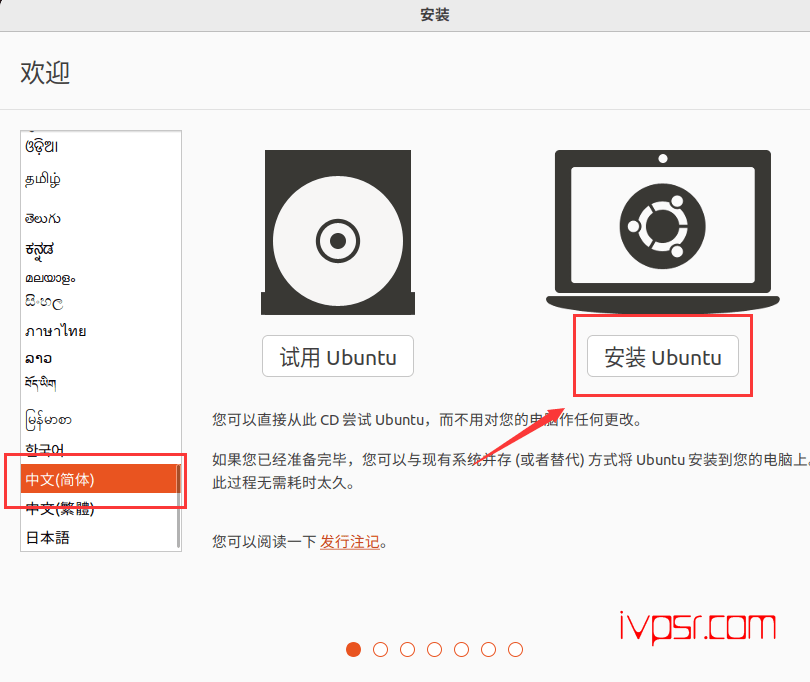
继续
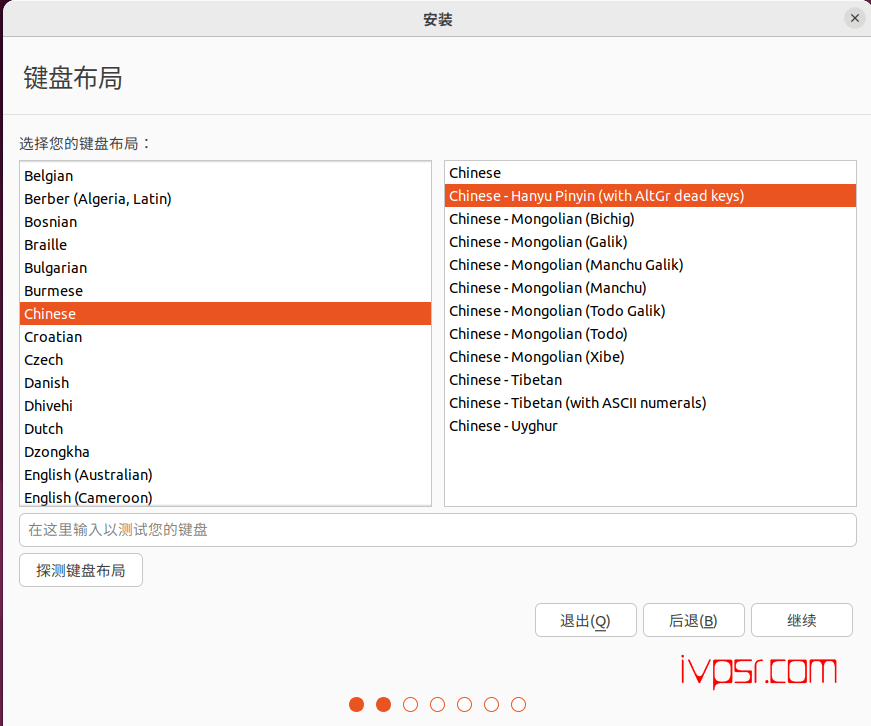
选择正常安装
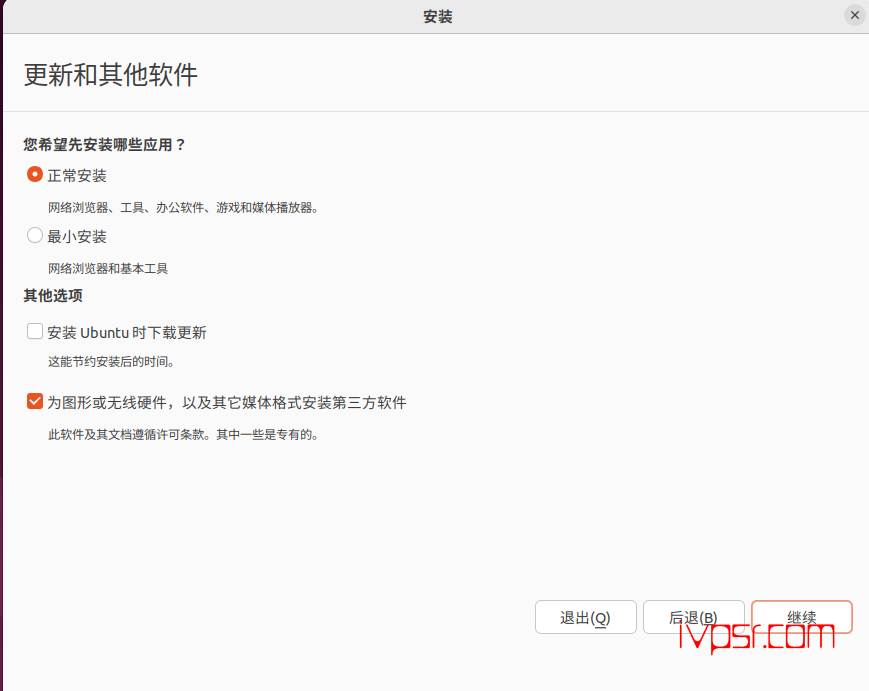
这里我们选择其他选项来配置磁盘分区
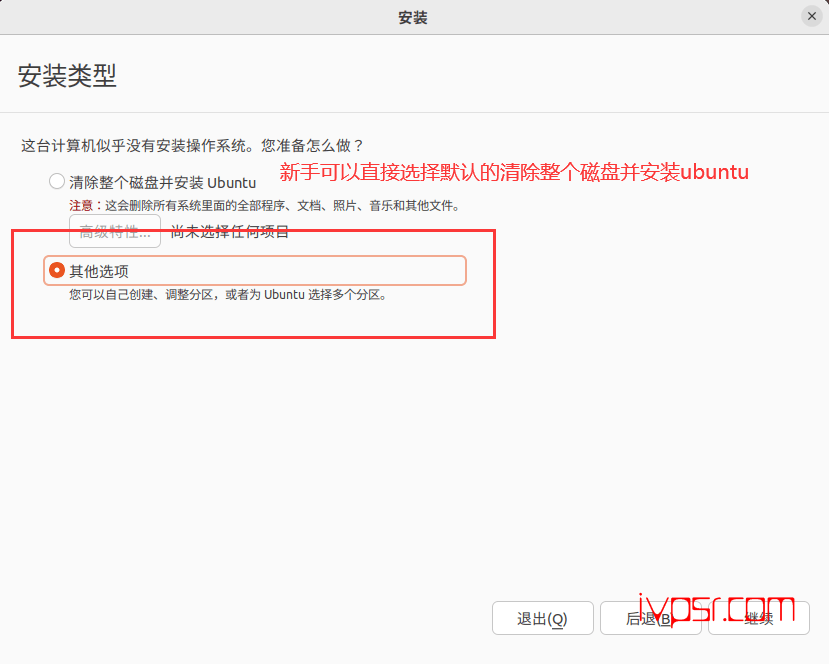
新建分区表
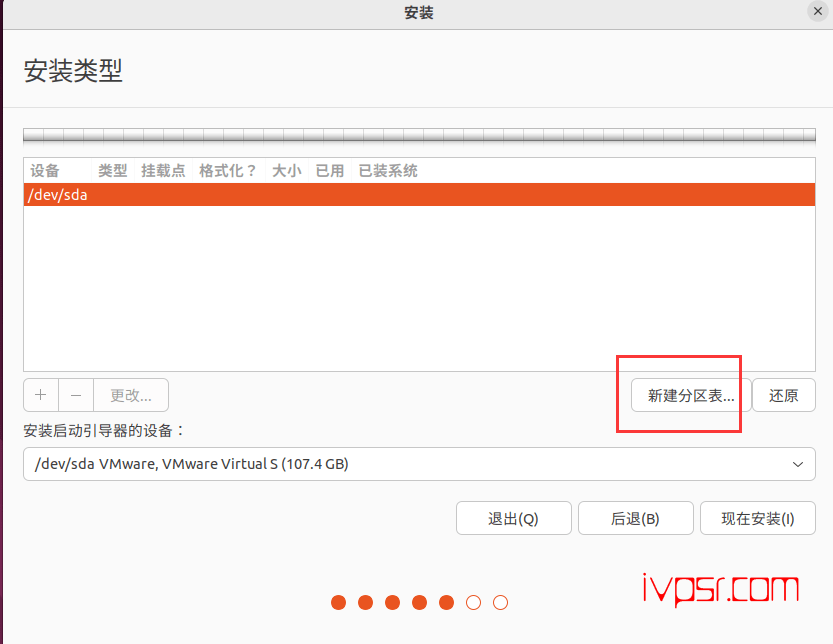
创建主分区,挂载在 “/”
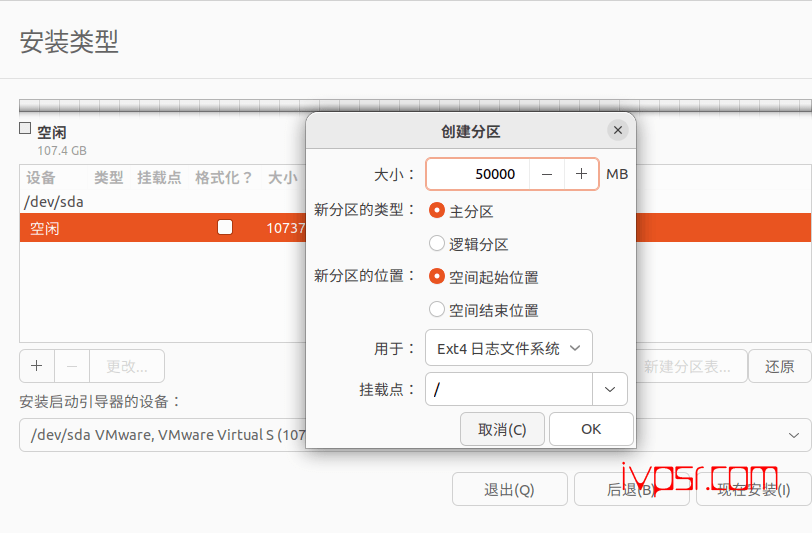
配置交换空间,分配1G
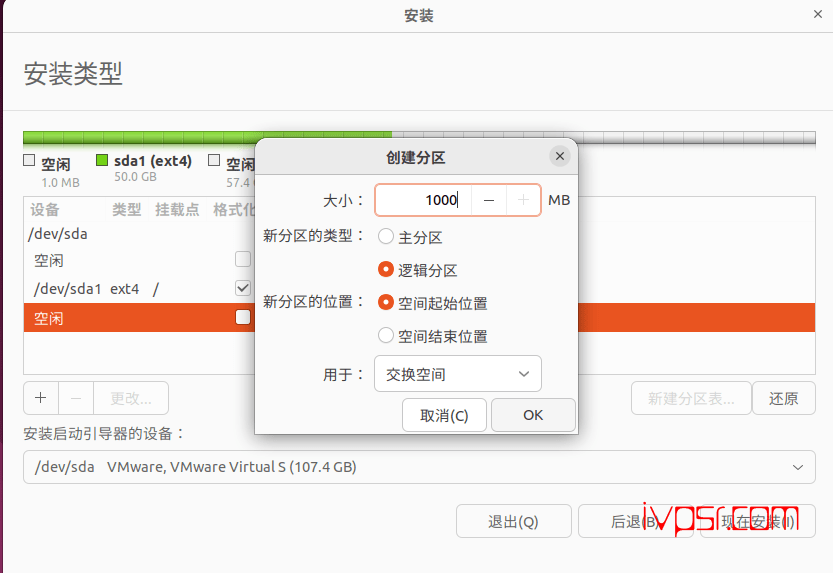
剩余的空间配置逻辑分区挂载到 “/home”
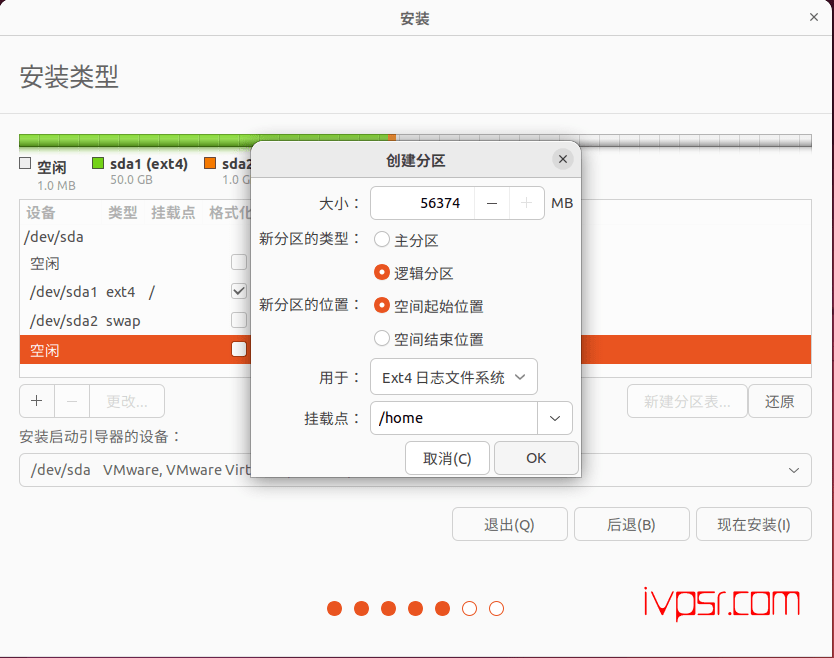
选择“/”挂载的分区,点击现在安装
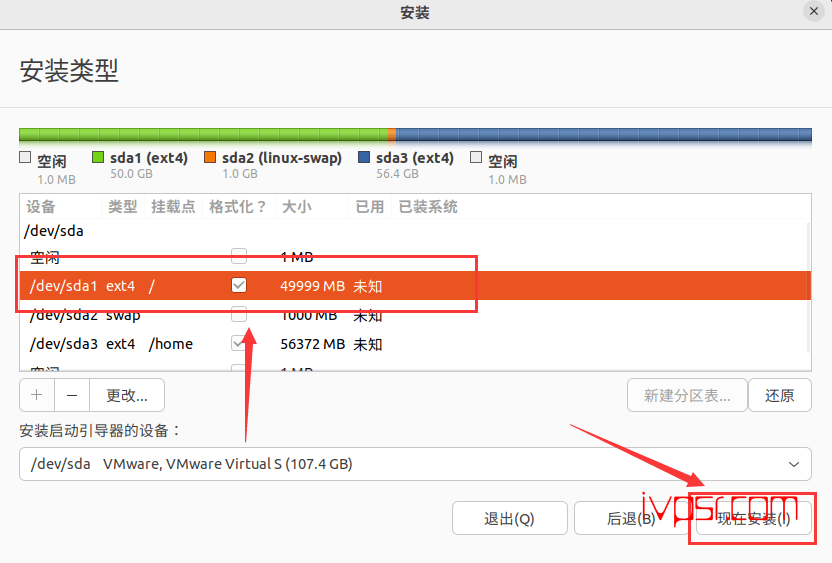
配置用户名和密码
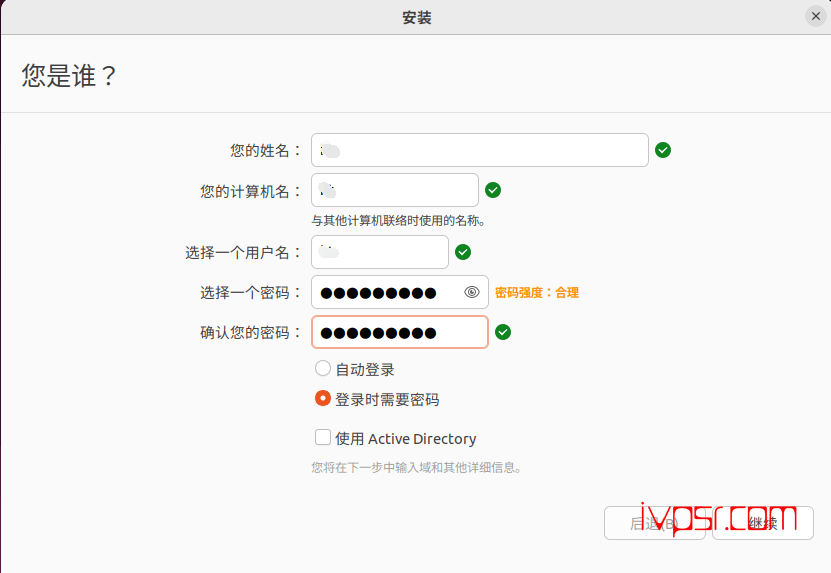
等着安装完成即可
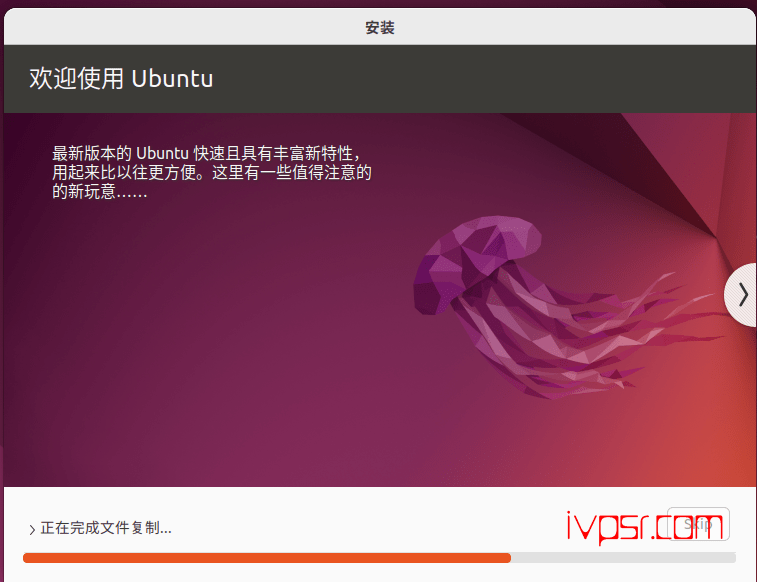
版权声明:
作者:ivpsr.com
链接:https://ivpsr.com/2271.html
文章版权归作者所有,未经允许请勿转载。
THE END











